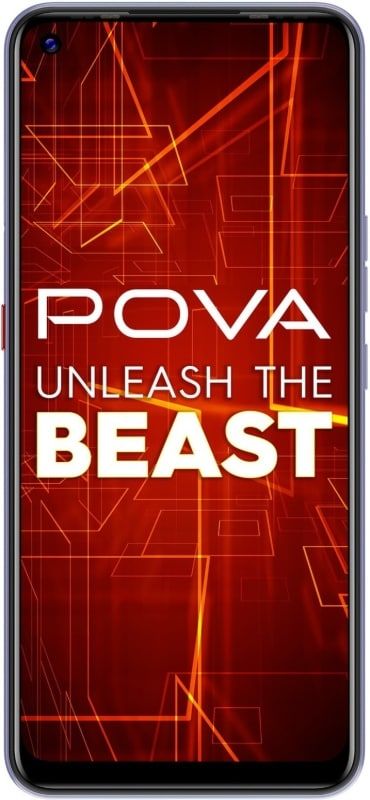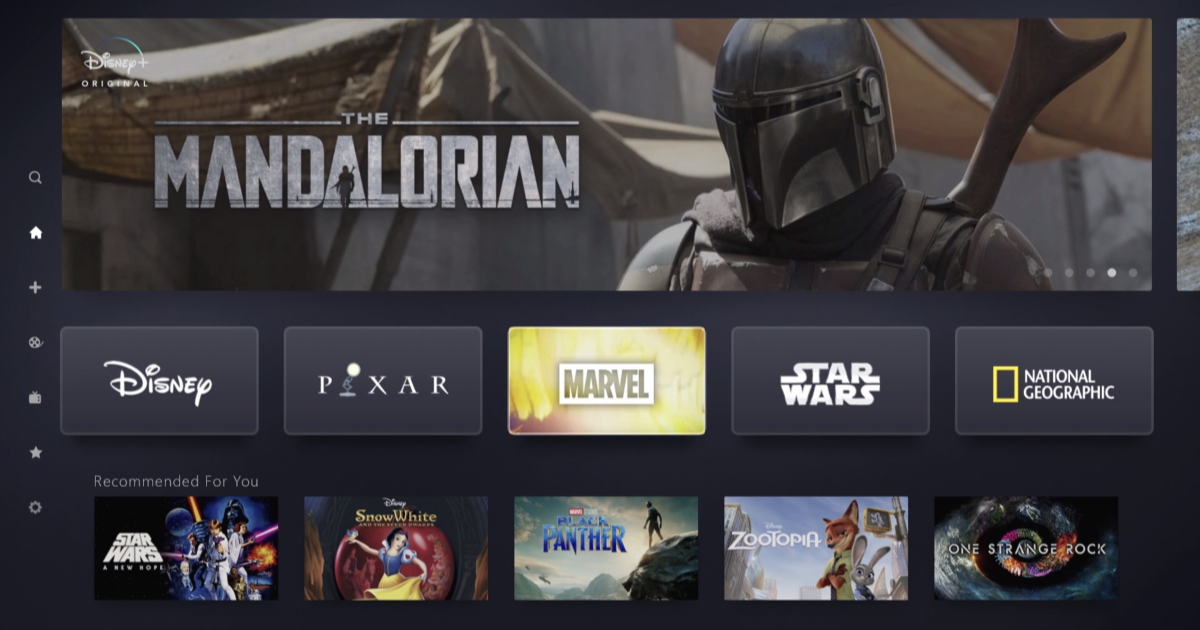விண்டோஸ் பிழையை எவ்வாறு சரிசெய்வது time.windows.com
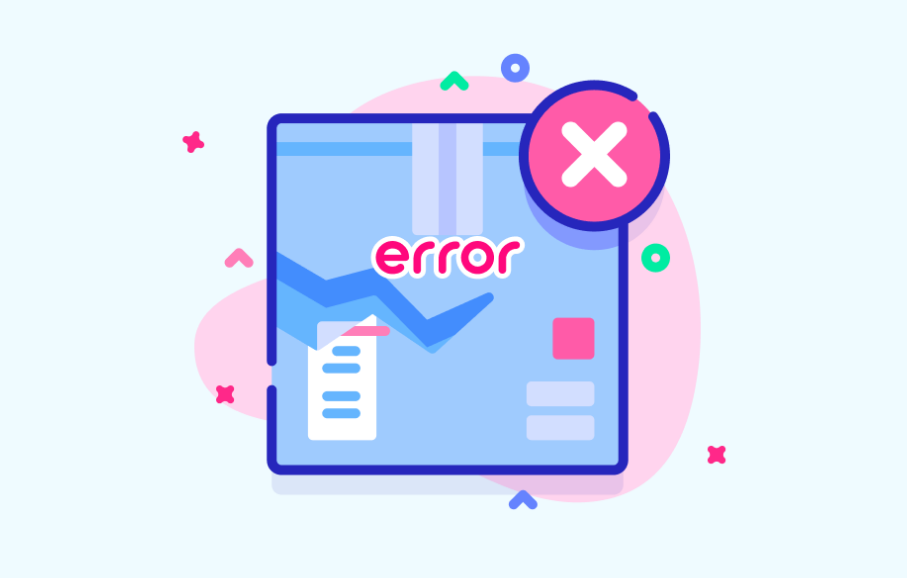
விண்டோஸில் ‘time.windows.com’ பிழையை சரிசெய்ய விரும்புகிறீர்களா? தி ‘ விண்டோஸ் time.windows.com உடன் ஒத்திசைக்கும்போது பிழை ஏற்பட்டது ' விண்டோஸ் பயனர்கள் தங்கள் நேரத்தை தானாக ஒத்திசைக்க முயற்சிக்கும்போது பிழை ஏற்படுகிறது விண்டோஸ் என்டிபி சேவையகத்துடன் இணைக்க மெனு. சில சந்தர்ப்பங்களில், பிழை செய்தி தோன்றும் time.windows.com , time.nist.gov, முதலியன
மேலும் காண்க: விண்டோஸில் VPN பிழை 800 ஐ எவ்வாறு சரிசெய்வது
பிழைக்கான காரணங்கள்:
- விண்டோஸ் டைம் சேவையகம் நெருங்கிய அல்லது திறந்த நிலையில் சிக்கியுள்ளது - இந்த பிழையின் பின்னணியில் மிகவும் பிரபலமான காரணம் மூடிய அல்லது திறந்த நிலையில் ஒரு நிலையில் சிக்கிய நேர சேவையகம். இந்த சூழ்நிலையை நாங்கள் பயன்படுத்தும்போது, தொடக்க நிலையை தானியங்கி முறையில் மாற்ற சேவை திரையைப் பயன்படுத்திய பிறகு சிக்கலைத் தீர்க்கலாம், பின்னர் சேவையை மறுதொடக்கம் செய்யலாம்.
- நேர சேவையகம் கிடைக்கவில்லை - இந்த பிழை ஏற்பட்டதற்குப் பின்னால் உள்ள மற்றொரு முக்கிய காரணம், திட்டமிடப்பட்ட பராமரிப்பு அல்லது எதிர்பாராத செயலிழப்பு காலம் காரணமாக நேர சேவையகம் கிடைக்காத சூழ்நிலை. இந்த சூழ்நிலையில், வேறு சேவையகத்தைப் பயன்படுத்திய பிறகு சிக்கலை சரிசெய்யலாம்.
- W32 பதிவு செய்யப்படவில்லை - உங்கள் விண்டோஸ் நிறுவலைப் பயன்படுத்தி W32Time பதிவு செய்யப்படவில்லை என்றால், இந்த குறிப்பிட்ட பிழை செய்தியை நீங்கள் பெறுவதற்கான முக்கிய காரணம் இதுதான். இந்த சூழ்நிலையில், சேவையை நிறுத்தக்கூடிய, அதை பதிவு செய்யாமல், மீண்டும் பதிவுசெய்யக்கூடிய கட்டளைகளின் தொகுப்பைப் பயன்படுத்தி சிக்கலை எளிதாக தீர்க்கலாம்.
- திசைவி / மோடம் முரண்பாடு - சரி, அதிர்வெண் அரிதானது, இந்த குறிப்பிட்ட சிக்கலின் தோற்றத்திற்கு உங்கள் மோடம் அல்லது திசைவி காரணமாகும். இந்த வழக்கு பொருந்தினால், கேள்விக்குரிய பிணையத்தை மீண்டும் துவக்கிய பின் அல்லது மீட்டமைத்த பிறகு சிக்கலை தீர்க்கலாம்.
- மூன்றாம் தரப்பு ஃபயர்வால் குறுக்கீடு - இந்த பிழை செய்திக்கு மூன்றாம் தரப்பு ஃபயர்வாலும் காரணமாக இருக்கலாம். உங்கள் கணினிக்கும் நேர சேவையகத்திற்கும் இடையிலான தகவல்தொடர்புகளை நிறுத்த தவறான நேர்மறை அதை தீர்மானிக்கக்கூடும். இந்த சூழ்நிலையில், சிக்கலை ஏற்படுத்தும் மூன்றாம் தரப்பு தொகுப்பை நிறுவல் நீக்கிய பின் சிக்கலை நீங்கள் தீர்க்கலாம்.
- தவறான CMOS பேட்டரி - நீங்கள் அதைத் தீர்க்கும்போதெல்லாம் சிக்கல் திரும்பினால், பேட்டரி பழுதடைந்ததால் பிசி துவக்கங்களுக்கு இடையிலான மாற்றங்களை உங்கள் கணினியால் நினைவில் வைத்திருக்க முடியாது. இந்த சூழ்நிலையில், வழக்கைத் திறந்து சேதமடைந்த CMOS பேட்டரியை உங்கள் மதர்போர்டில் மாற்றிய பின் சிக்கலை சரிசெய்யலாம்.
மேலும் காண்க: விண்டோஸ் 10 இல் 0x80071771 பிழையை எவ்வாறு சரிசெய்வது
‘Time.windows.com’ சிக்கலை எவ்வாறு தீர்ப்பது:

இந்த சிக்கலை தீர்க்க பல முறைகளை நாங்கள் சேர்த்துள்ளோம். சிக்கல் தீர்க்கப்படும் வரை கீழே பட்டியலிடப்பட்டுள்ள ஒவ்வொரு முறையையும் பின்பற்றுமாறு நாங்கள் பரிந்துரைக்கிறோம்.
- விண்டோஸ் நேர சேவையை மறுதொடக்கம் செய்யுங்கள்
- மற்றொரு சேவையகத்தைப் பயன்படுத்தவும்
- CMD மூலம் W32Time ஐ மீண்டும் பதிவுசெய்க
- உங்கள் திசைவி / மோடமை மறுதொடக்கம் செய்யுங்கள்
- மூன்றாம் தரப்பு ஃபயர்வாலை அணைக்கவும்
- CMOS பேட்டரியை மாற்றவும்
- புதுப்பித்தல் இடைவெளியை சரிசெய்யவும்
விண்டோஸ் நேர சேவையை மறுதொடக்கம் செய்யுங்கள்
பிழை ஏற்பட்டால், இந்த சிக்கல் ஏற்படுவதற்கான முக்கிய காரணம், விண்டோஸ் டைம் சேவை லிம்போ நிலையில் சிக்கித் தவிக்கிறது. நீங்கள் எதிர்பார்ப்பதை விட இந்த சிக்கல் மிகவும் பொதுவானது. பல விண்டோஸ் 7, விண்டோஸ் 8.1 மற்றும் விண்டோஸ் 10 பயனர்கள் இந்த சேவையை சரியாக செயல்படுத்தும்போது ஒத்திசைக்கத் தவறும் பழக்கம் இருப்பதாக அறிக்கை செய்து வருகின்றனர்.
இந்த சிக்கலை எதிர்கொள்ளும் ஏராளமான பாதிக்கப்பட்ட பயனர்கள் சேவை சாளரத்தை அணுகி, நிலையை மாற்றியமைக்கும்போது பிழை சரி செய்யப்பட்டது என்பதை உறுதிப்படுத்தியுள்ளனர் தானியங்கி அல்லது சேவையை மறுதொடக்கம் செய்து, அதை மீண்டும் தொடங்குமாறு கட்டாயப்படுத்துகிறது.
குறிப்பு: சிக்கலை ஏற்படுத்தும் சிக்கலைப் பொருட்படுத்தாமல் கீழேயுள்ள வழிமுறைகள் பொருந்தும்.
- அடி விண்டோஸ் விசை + ஆர் திறக்க ஒரு ஓடு உரையாடல் பெட்டி. பின்னர், உள்ளீடு ‘Services.msc’ மற்றும் அடி உள்ளிடவும் திறக்க சேவை திரை. நீங்கள் கேட்கும் போது UAC (பயனர் கணக்கு கட்டுப்பாடு) வரியில். பின்னர் தட்டவும் ஆம் நிர்வாக சலுகைகளை வழங்க.
- நீங்கள் இருக்கும்போது சேவைகள் திரை. பின்னர் வலது பகுதிக்குச் சென்று, நீங்கள் குறிப்பிடும் வரை சேவைகளின் பட்டியல் வழியாக கீழே செல்லுங்கள் விண்டோஸ் நேரம் சேவை. நீங்கள் அதைப் பார்க்கும்போதெல்லாம், அதை வலது-தட்டவும் மற்றும் தேர்ந்தெடுக்கவும் பண்புகள் புதிதாக தோன்றிய சூழல் மெனுவிலிருந்து.
- நீங்கள் உள்ளே இருக்கும் போதெல்லாம் பண்புகள் விண்டோஸ் நேரத்தின் மெனு, தேர்வு செய்யவும் பொது திரையின் மேலிருந்து தாவல் மற்றும் அதனுடன் இணைக்கப்பட்ட கீழ்தோன்றும் மெனுவைப் பயன்படுத்தவும் தொடக்க வகை அதை மாற்ற தானியங்கி.
- அடுத்து, தட்டவும் நிறுத்து சேவையை தற்காலிகமாக நிறுத்த. பின்னர் தட்டவும் தொடங்கு விண்டோஸ் ஸ்டார்ட் சேவையை மறுதொடக்கம் செய்ய.
- தட்டவும் விண்ணப்பிக்கவும் மாற்றங்களைச் சேமிக்க. நீங்கள் செயல்பாட்டை மீண்டும் செய்யலாம் மற்றும் சிக்கல்கள் சரி செய்யப்பட்டுள்ளதா என்று பார்க்கலாம்.
நீங்கள் இன்னும் அதே சிக்கலை எதிர்கொண்டால் ‘Time.windows.com’, மற்ற முறைக்கு கீழே முழுக்கு.
மற்றொரு சேவையகத்தைப் பயன்படுத்தவும்
அணுகிய பின் சிக்கலை நீங்கள் தீர்க்கலாம் இணைய நேரம் அமைப்புகள் மற்றும் இயல்புநிலை மதிப்புகளைத் தொங்கவிடுவதால், உங்கள் கணினி இணைய நேரத்தை ஒத்திசைக்க முயற்சிக்கும்போது வேறு சேவையகம் பயன்படுத்தப்படுகிறது.
- அடி விண்டோஸ் விசை + ஆர் ரன் உரையாடல் பெட்டியைத் திறக்க. உரை பெட்டியில், உள்ளீடு ‘Timeedate.cpl’ மற்றும் அடி உள்ளிடவும் திறக்க தேதி மற்றும் நேரம் சேவையகம்.
- நீங்கள் சரியான சாளரத்தில் இருக்கும்போது. மேலே அமைந்துள்ள கிடைமட்ட மெனுவிலிருந்து இணைய நேரத்தைத் தேர்வுசெய்க. பின்னர் தட்டவும் அமைப்புகளை மாற்ற கீழே உள்ள பொத்தான். ஒரு வரியில் தோன்றும் UAC (பயனர் கணக்கு கட்டுப்பாடு). பின்னர் தட்டவும் ஆம் நிர்வாக சலுகைகளை வழங்க.
- இல் இணைய நேர அமைப்புகள் சாளரம், இணைக்கப்பட்ட பெட்டியை சரிபார்த்து தொடங்கவும் இணைய நேர சேவையகத்துடன் ஒத்திசைக்கவும் . பின்னர், சேவையகத்துடன் இணைக்கப்பட்ட கீழ்தோன்றும் மெனுவை விரிவுபடுத்தி time.nist.gov என அமைக்கவும்.
குறிப்பு: வழக்கில், நேர சேவையகம் தோல்வியுற்றால் time.nist.gov , பின்னர் அதைக் குறிப்பிடவும் time.windows.com .
- தட்டவும் இப்பொழுது மேம்படுத்து இணைய நேர சேவையகத்தை மீண்டும் ஒத்திசைக்க முயற்சிக்க.
- அதே பிழை செய்தி இல்லாமல் செயல்முறை முடிவடைகிறதா என்று சோதிக்கவும்.
மேலும் காண்க: Android இல் கீலாஜரை எவ்வாறு கண்டறிவது - பயிற்சி
CMD மூலம் W32Time ஐ மீண்டும் பதிவுசெய்க
சரிசெய்ய உதவும் மற்றொரு தீர்வு ‘ விண்டோஸ் நேரம் ஒத்திசைக்கும்போது பிழை ஏற்பட்டது.விண்டோஸ்.காம் ’ W32Time சேவையை மீண்டும் பதிவு செய்ய CMD வரியில் பயன்படுத்துவது பிழை செய்தி.
ஒரே சிக்கலை எதிர்கொள்ளும் ஏராளமான பயனர்கள் இந்த பிழைத்திருத்தத்துடன் சிக்கலை சரிசெய்ய முடியும். நீங்கள் நேர சேவையை மீண்டும் பதிவு செய்வதற்கு முன்பு, அதை முதலில் அணைக்க விரும்புகிறீர்கள் என்பதை நினைவில் கொள்ளுங்கள். ஒரு உயர்ந்த சிஎம்டியிலிருந்து முழு செயல்முறையையும் நீங்கள் செய்யலாம் என்று நம்புகிறோம்.
நீங்கள் செய்ய விரும்புவது இங்கே:
- அடி விண்டோஸ் விசை + ஆர் ரன் உரையாடல் பெட்டியைத் திறக்க. பின்னர், உள்ளீடு ‘செ.மீ.’ மற்றும் அடி Ctrl + Shift + Enter உயர்த்தப்பட்ட சிஎம்டி சாளரத்தைத் திறக்க. நீங்கள் பார்க்கும் போதெல்லாம் பயனர் கணக்கு கட்டுப்பாடு (UAC) ஜன்னல். வெறுமனே தட்டவும் ஆம் நிர்வாக சலுகைகளை வழங்க.
- நீங்கள் உயர்த்தப்பட்ட முனைய வரியில் இருக்கும்போது. பின்வரும் கட்டளைகளை ஒழுங்காக உள்ளிட்டு அடிக்கவும் உள்ளிடவும் ஒவ்வொருவருக்கும் நேர சேவையை நிறுத்த வேண்டும். பின்னர் மீண்டும் பதிவு செய்யுங்கள் w32time சேவை மற்றும் சேவையை புதுப்பிக்க கட்டாயப்படுத்துதல்:
net stop w32time w32tm /unregister w32tm /register net start w32time w32tm /config /manualpeerlist:pool.ntp.org /syncfromflags:manual /update
- பின்வரும் வெற்றி செய்தியை நீங்கள் பெறும்போது, ஒவ்வொரு கட்டளையும் வெற்றிகரமாக செயலாக்கப்பட்டுள்ளது என்று பொருள்:
C:Documents and Settingsuser>net stop w32time The Windows Time service is stopping. The Windows Time service was stopped successfully. C:Documents and Settingsuser>w32tm /unregister W32Time successfully registered. C:Documents and Settingsuser>w32tm /register W32Time successfully registered. C:Documents and Settingsuser>net start w32time The Windows Time service is starting. The Windows Time service was started successfully. C:Documents and Settingsuser>w32tm /config /manualpeerlist:pool.ntp.org /update The command completed successfully.
- செயல்பாடு வெற்றிகரமாக முடிந்ததும், உங்கள் கணினியை மறுதொடக்கம் செய்து அடுத்த கணினி தொடக்கத்தில் சிக்கல் சரி செய்யப்பட்டுள்ளதா என சரிபார்க்கவும்.
அதே ‘time.windows.com’ பிழை ஏற்பட்டால், கீழே உள்ள பிற சாத்தியமான தீர்வுக்கு கீழே செல்லுங்கள்.
உங்கள் மோடம் அல்லது திசைவியை மறுதொடக்கம் செய்யுங்கள்:
இதற்குப் பொறுப்பான மற்றொரு பொதுவான பிரச்சினை மோடம் அல்லது திசைவி சுறுசுறுப்பான நிலையில் சிக்கும்போது பிழை. அது நிகழும் போதெல்லாம், நேர சேவையகத்தை அடைய முடியாத வாய்ப்பு இருக்கலாம்.
எனவே சிக்கலை சரிசெய்ய எளிய வழி உங்கள் பிணையத்தை புதுப்பிக்க கட்டாயப்படுத்துவதாகும்.
குறைந்த ஊடுருவும் அணுகுமுறையால் நீங்கள் தொடங்குவதை உறுதிப்படுத்த விரும்பினால், ஒரு திசைவி மறுதொடக்கம் செய்வதன் மூலம் தொடங்கவும். இதை எப்படி செய்வது? நீங்கள் செய்ய வேண்டியது பிரத்யேக பொத்தானை அழுத்தினால் மட்டுமே (முடிந்தால்). அல்லது, அடிக்க ஆன் / ஆஃப் பிணைய மறுதொடக்கத்தைத் தொடங்க இரண்டு முறை பொத்தானை அழுத்தவும். மறுபுறம், உங்கள் மின் கேபிளை மின் நிலையத்திலிருந்து உடல் ரீதியாக துண்டிக்கலாம், இதனால் பிணையத்தை மறுதொடக்கம் செய்ய நிர்பந்திக்கிறது.
இது செயல்படாதபோது, முழுமையான திசைவி அல்லது மோடம் மீட்டமைப்பைச் செய்ய முயற்சிப்பதன் மூலம் முன்னேறவும். இந்த செயல்பாடு உங்கள் திசைவி முகவரியின் தனிப்பயன் உள்நுழைவு சான்றுகளையும் மீட்டமைக்கிறது என்பதை நினைவில் கொள்க.
நீங்கள் ஒரு திசைவி / மோடம் மீட்டமைப்பைச் செய்ய விரும்பினால், மீட்டமை பொத்தானை அழுத்தி சில நொடிகள் அழுத்துங்கள் அல்லது எல்லா முன் எல்.ஈ.டி ஒளிரும் காட்சிகளையும் ஒரே நேரத்தில் பார்க்கும் வரை. இப்போது உங்கள் மீட்டமைப்பு செயல்முறை முடிந்தது.
குறிப்பு : சில பதிப்புகள் மூலம், பற்பசை, ஊசி அல்லது ஒத்த பொருள் போன்ற கூர்மையான பொருள் இல்லாமல் மீட்டமை பொத்தானை அணுக முடியாது என்பதை உறுதிப்படுத்தவும்.
மூன்றாம் தரப்பு ஃபயர்வாலை அணைக்கவும்
அது நிகழும்போது மற்றொரு காரணம் ‘ time.windows.com ’ பிழை என்பது அதிகப்படியான பாதுகாப்பற்ற ஃபயர்வால் தொகுப்பாகும். சில சூழ்நிலைகளில், தவறான நேர்மறை காரணமாக மூன்றாம் தரப்பு ஃபயர்வால் இறுதி பயனர் அல்லது நேர சேவையக பிசிக்கு இடையிலான இணைப்பை குறுக்கிடுவதால் பிழை ஏற்பட்டது.
தொலைபேசி வைஃபை உடன் இணைக்கப்பட்டுள்ளது, ஆனால் இணையம் இல்லை என்று கூறுகிறது
இந்த வழக்கு பொருந்தினால், சிக்கலை ஏற்படுத்தும் ஃபயர்வாலை நிறுவல் நீக்கி இயல்புநிலை ஃபயர்வாலுக்கு மாற்றிய பின் சிக்கலை எளிதாக தீர்க்கலாம்.
குறிப்பு: உங்கள் ஏ.வி.யின் நிகழ்நேர பாதுகாப்பை முடக்குவது சிக்கலை சரிசெய்யாது என்பதை உறுதிப்படுத்திக் கொள்ளுங்கள்.
வெளிப்புற ஃபயர்வால் பிழையை உருவாக்குவதை முடிக்க முடியாது என்பதை உறுதி செய்வதற்கான படிகள் இங்கே:
- அடி விண்டோஸ் விசை + ஆர் திறக்க ஒரு ஓடு உரையாடல் பெட்டி. பின்னர், உள்ளீடு ‘Appwiz.cpl’ மற்றும் அடி உள்ளிடவும் திறக்க நிகழ்ச்சிகள் மற்றும் அம்சங்கள் ஜன்னல்.
- நீங்கள் நிரல்கள் மற்றும் அம்சங்கள் திரையில் இருக்கும்போது. நிறுவப்பட்ட பயன்பாடுகளின் பட்டியல் வழியாக கீழே சென்று, நீங்கள் பயன்படுத்தும் மூன்றாம் தரப்பு ஃபயர்வாலைக் குறிப்பிடவும். நீங்கள் அதைப் பார்க்கும்போது, அதை வலது-தட்டவும் மற்றும் தேர்ந்தெடுக்கவும் நிறுவல் நீக்கு மற்ற சூழல் மெனுவிலிருந்து.
- நிறுவல் நீக்குதல் சாளரத்தை நீங்கள் பார்க்கும்போதெல்லாம், மூன்றாம் தரப்பு ஃபயர்வாலை நிறுவல் நீக்குவதற்கான செயல்முறையை முடிக்க திரையில் உள்ள வழிமுறைகளைப் பின்பற்றவும்.
- உங்கள் கணினியை மறுதொடக்கம் செய்து மற்ற கணினி தொடக்கத்தில் சிக்கல் தீர்க்கப்பட்டால் பார்க்கவும்.
நீங்கள் இன்னும் ‘ விண்டோஸ் ஒத்திசைக்கும்போது பிழை ஏற்பட்டது ’ பிழை, பிற சாத்தியமான தீர்வுக்கு கீழே டைவ் செய்யுங்கள்.
CMOS பேட்டரியை மாற்றவும்
தி CMOS பேட்டரி NVRAM அல்லது RTC என்றும் அழைக்கப்படுகிறது. தேதி அல்லது நேரம் முதல் கணினி வன்பொருள் அமைப்புகள் வரை தகவல்களைச் சேமிக்க இது பொறுப்பு. தொடக்கங்களுக்கு இடையில் தேதியையும் நேரத்தையும் உங்கள் கணினியால் பராமரிக்க முடியாதபோது, இது பொதுவாக இந்த கூறு காரணமாகும்.
நீங்கள் ஒரு தவறான CMOS பேட்டரியைக் கையாளுகிறீர்கள் என்று நீங்கள் சந்தேகித்தால், அதை ஒரு முறை துடைப்பதன் மூலமோ அல்லது அதை முழுவதுமாக மாற்றுவதன் மூலமோ சிக்கலைத் தீர்க்கலாம். இதைச் செய்வதற்கான விரைவான கட்டுரை இங்கே:
- உங்கள் கணினியை முடக்கி, அது இனி ஒரு மின் நிலையத்தில் செருகப்படவில்லை என்பதை உறுதிப்படுத்தவும்.
- பின்னர், பக்க அட்டையை அழித்து, நீங்கள் தயாராக இருந்தால் நிலையான கைக்கடிகாரத்தைப் பயன்படுத்தி உங்கள் பிரதான கையை சித்தப்படுத்துங்கள்.
- இப்போது உங்கள் மதர்போர்டைப் பார்த்து CMOS பேட்டரியை ஆராயுங்கள். நீங்கள் அதைப் பார்க்கும்போதெல்லாம், உங்கள் விரல் நகத்தை அல்லது கடத்தும் அல்லாத ஸ்க்ரூடிரைவரைப் பயன்படுத்தி அதன் ஸ்லாட்டில் இருந்து அழிக்கவும்.
- அவற்றை மீண்டும் வைப்பதற்கு முன் சிறிது நேரம் காத்திருந்து மீண்டும் உங்கள் கணினியை மீண்டும் இயக்கவும். மற்ற தொடக்கத்தில், மீண்டும் செல்லவும் தேதி நேரம் சாளரம் மற்றும் மீண்டும் புதுப்பிக்க முயற்சிக்கவும். நீங்கள் மீண்டும் மறுதொடக்கம் செய்து மாற்றம் பாதுகாக்கப்படுகிறதா என்று பார்க்கலாம்.
இது எல்லாமே!
முடிவுரை:
இது மிகவும் பொதுவான பிழை என்பதில் சந்தேகமில்லை, ஆனால் அதை சரிசெய்வது எளிது அல்லது எளிதானது. அதைத் தீர்ப்பதற்கான தீர்வுகளை இங்கே குறிப்பிட்டுள்ளேன். மேலும், உங்களிடம் ஏதேனும் பரிந்துரைகள், வினவல்கள் அல்லது கேள்விகள் இருந்தால் கீழே எங்களுக்குத் தெரியப்படுத்துங்கள். இல்லையெனில், உங்களுக்கு உதவியாக இருந்தால் அதை மற்றவர்களுடன் பகிர்ந்து கொள்ளுங்கள்.
அதுவரை! சிரித்துக் கொண்டே இருங்கள்
இதையும் படியுங்கள்: